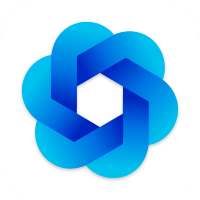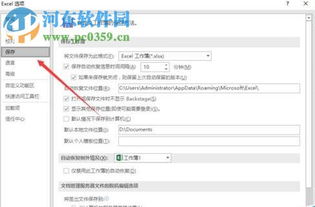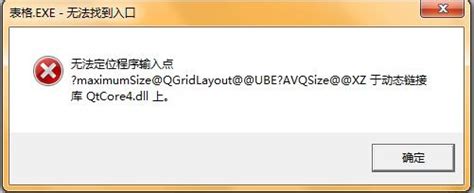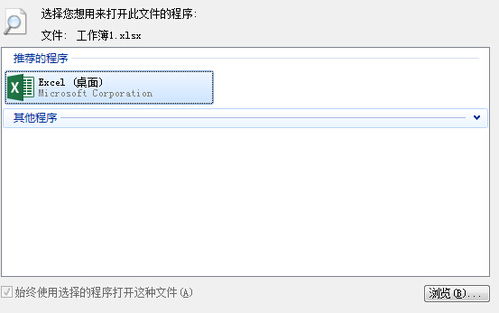如何让Excel成为默认打开.xls文件的程序
在日常生活和工作中,我们经常会遇到需要打开和编辑扩展名为.xls的Excel文件的情况。为了确保文件能够被正确无误地打开和编辑,我们需要将.xls文件的默认打开应用设置为Microsoft Excel。下面,我将详细介绍如何实现这一目标,让您的文件处理更加高效便捷。

首先,让我们了解一下.xls文件与Excel的关系。.xls是Excel 2003及之前版本的默认文件格式,它存储电子表格数据,并允许用户进行排序、筛选、图表创建等操作。随着技术的发展,Excel的最新版本已采用.xlsx作为默认文件格式,但这并不影响.xls文件的兼容性和广泛使用。无论是.xls还是.xlsx文件,Excel都是处理和编辑这些文件的最佳工具。

要将.xls文件的默认打开应用设置为Excel,我们有两种主要方法:通过Windows系统设置和通过Excel内部设置。下面将分别介绍这两种方法。
方法一:通过Windows系统设置
1. 打开Windows设置
首先,在系统桌面的左下角找到徽标图标(通常被称为“开始”按钮),鼠标左键单击打开。这将弹出一个快捷菜单。在快捷菜单中,找到并点击“设置”选项,进入Windows设置界面。
2. 进入应用设置
在Windows设置界面中,找到并点击“应用”分类项。这将进入应用管理界面,其中包含关于应用安装、卸载、默认应用设置等选项。
3. 设置默认应用
在应用管理界面中,点击左侧的“默认应用”选项。在右侧的设置区域中,您将看到一个“按文件类型指定默认应用”的选项。点击该选项后,将弹出一个包含多种文件类型和对应默认应用的列表。
4. 选择Excel作为.xls文件的默认应用
在文件类型列表中,找到并点击“.xls”文件类型。此时,在右侧的应用列表中,您将看到已安装的应用程序。选择“Microsoft Excel”作为默认应用。系统将提示您确认此更改。点击“确定”后,所有.xls文件将默认使用Excel打开。
方法二:通过Excel内部设置(调整新建文件的默认扩展名)
虽然这一方法不是直接设置.xls文件的默认打开应用,但了解如何设置Excel新建文件的默认扩展名(从.xls改为.xlsx),可以帮助您更好地管理Excel文件,并在一定程度上确保文件的兼容性。
1. 创建新的Excel文件
在桌面空白位置单击鼠标右键,选择“新建”>“Excel工作簿”以创建一个新的Excel文件。
2. 打开Excel选项
打开新创建的Excel文件,然后点击位于窗口左上角的“文件”选项。在弹出的文件菜单中,选择“选项”以打开Excel选项窗口。
3. 设置默认文件格式
在Excel选项窗口中,导航至“常规”选项卡。在“默认文件格式”部分,点击下拉菜单,并选择“Excel工作簿 (*.xlsx)”作为默认格式。
4. 保存设置
点击“确定”按钮以保存设置。现在,当您在Excel中新建一个文件时,它将默认保存为.xlsx格式。
注意事项与附加技巧
WPS Office与Microsoft Office的兼容性
如果您的系统中同时安装了WPS Office和Microsoft Office,可能会出现文件关联冲突的情况。以下是一些解决这类问题的技巧:
1. 通过WPS配置文件设置
打开WPS Office的配置工具,在“高级”选项中找到“文件关联”设置。取消默认打开的勾选,然后确定。这将帮助WPS Office释放对.xls文件的默认关联,允许您重新将其设置为Excel。
2. 右键更改默认程序
在文档图标上单击鼠标右键,选择“打开方式”>“选择默认程序”。在弹出的对话框中,选择“Microsoft Office Excel”,并勾选“始终使用选择的程序打开这种文件”。这将确保.xls文件默认使用Excel打开。
3. 控制面板修改设置
打开控制面板,找到“程序”设置。在“默认程序”部分,点击“始终用指定的程序打开此文件类型”。在弹出的“将文件类型或协议与特定程序关联”对话框中,选择一个WPS程序(如果需要)或手动选择Excel作为默认程序。
处理.xls文件的其他建议
文件备份:定期备份重要文件,以防文件损坏或丢失。
软件更新:保持Excel软件的更新,以享受最新的功能和安全性改进。
文件格式转换:如果需要,可以使用Excel的“另存为”功能将.xls文件转换为.xlsx或其他格式,以提高文件的兼容性和性能。
通过以上步骤和技巧,您可以轻松地将.xls文件的默认打开应用设置为Microsoft Excel,从而确保文件能够被正确无误地打开和编辑。无论您是在处理数据、制作报表还是进行数据分析,Excel都是一个不可或缺的工具。希望这篇文章能够帮助您更好地管理.xls文件,提高工作效率。
- 上一篇: 秘制香辣火锅鱼烹饪教程
- 下一篇: 轻松掌握!QQ远程协助的使用方法全攻略
-
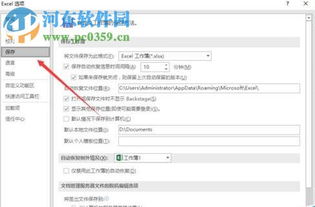 如何让Excel默认保存为XLS格式?资讯攻略11-14
如何让Excel默认保存为XLS格式?资讯攻略11-14 -
 揭秘!Excel中“.xls”与“.xlsx”后缀的惊人差异资讯攻略12-09
揭秘!Excel中“.xls”与“.xlsx”后缀的惊人差异资讯攻略12-09 -
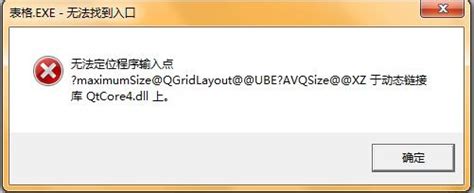 EXCEL 2007无法打开.xls文件怎么办?资讯攻略11-01
EXCEL 2007无法打开.xls文件怎么办?资讯攻略11-01 -
 Excel后缀:.xls和.xlsx有什么区别?资讯攻略11-01
Excel后缀:.xls和.xlsx有什么区别?资讯攻略11-01 -
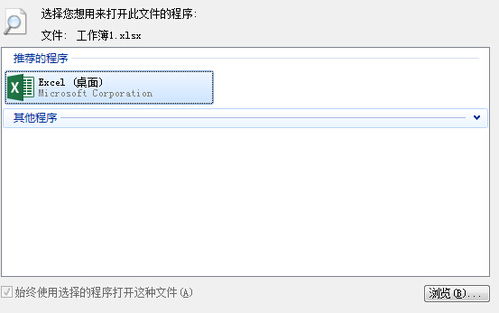 如何解决“Excel打开的文件格式与扩展名不一致”的问题?资讯攻略12-09
如何解决“Excel打开的文件格式与扩展名不一致”的问题?资讯攻略12-09 -
 揭秘:XLS格式的真相与用途资讯攻略10-31
揭秘:XLS格式的真相与用途资讯攻略10-31